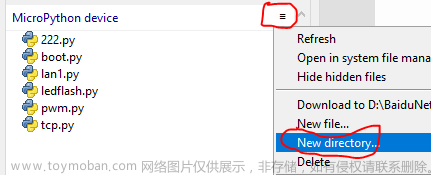使用Pygame显示文字的步骤如图1所示。

图1 显示文字的步骤
1 Pygame的初始化
通过以下代码实现Pygame的初始化。
import pygame
pygame.init()其中,第1行代码的作用是在程序中导入pygame模块;第2行代码的作用是实现pygame的初始化。
2 屏幕的创建
使用如下代码实现屏幕的创建
screen_size = 500, 500
screen = pygame.display.set_mode(screen_size)其中,第1行代码定义了表示屏幕大小的变量screen_size,该变量的类型是元组;第2行代码通过pygame的display模块中的set_mode()函数创建屏幕。set_mode()函数的作用是初始化用来显示的窗口或屏幕,该函数的返回值是Surface对象。
相关链接1 Surface,是在Pygame中定义的对象,是一块矩形区域,用来表示要显示的图像;可以把Surface理解为画布,在该画布上面进行绘画。
3 字体的创建
通过pygame的font模块来创建字体,如下代码所示。
myfont = pygame.font.Font(None, 60)其中,在Pygame的font模块中定义的Font()函数的主要作用是从指定的文件中创建一个新的字体对象;其中第一个参数表示指定的字体文件,None表示使用默认字体;第二个参数表示字体的高度,单位是像素。该函数的返回值是Font类对象。
4 字体的渲染
pygame的font模块中没有提供将文字直接显示在Surface的方法,因为这种直接显示的方法可能会导致显示的闪烁。可以先在内存中创建一个新的Surface,将要显示的文字渲染(render)到该Surface中,最后将这个新的Surface在屏幕中显示。而以上步骤可以通过Font类的render()函数实现,代码如下所示。
white = 255,255,255
textImage = myfont.render('Hello Pygame', True, white)第1行代码定义了字体的颜色,用变量white表示,该变量的类型是元组;第2行代码通过Font类的对象myfont调用render()函数创建一个新的Surface,并将要显示的文字渲染到Surface中,其中第一个参数表示要显示的内容,第二个参数表示是否使用抗锯齿效果,该参数是布尔类型,True表示使用抗锯齿效果,使用该效果后,显示字体的边缘变得平滑;Flase表示不使用抗锯齿效果,此时字体的边缘会有锯齿;第三个参数表示字体的颜色。
5 文字的显示
通过如下代码在屏幕中显示文字
blue = 0,0,255
screen.fill(blue)
screen.blit(textImage, (100, 100))
pygame.display.update()其中,第1~2行将屏幕的背景设置为蓝色;第3行通过screen调用Surface类的blit()函数将“4 渲染字体”中创建的Surface也就是textImage,在屏幕中显示,其中blit()函数的第一个参数表示要显示的Surface,第二个参数显示Surface的起点坐标;第4行代码调用pygame的display模块中的update()函数更新屏幕显示,也就是将Surface在屏幕中显示出来。
通过以上代码显示的效果如图2所示。文章来源:https://www.toymoban.com/news/detail-403110.html

图2 显示效果文章来源地址https://www.toymoban.com/news/detail-403110.html
到了这里,关于Pygame显示文字的文章就介绍完了。如果您还想了解更多内容,请在右上角搜索TOY模板网以前的文章或继续浏览下面的相关文章,希望大家以后多多支持TOY模板网!